À propos du mode Déboguer
Lorsque vous lancez le débogage (en appuyant sur F5, ou F11, ou Ctrl + F11), MapForce exécute le mappage dans le mode de débogage.
Tant que MapForce se trouve dans le mode débogage, le mappage est en lecture seule. Bien que vous puissiez déplacer des composants dans la zone de mappage, la plupart des commandes n'est pas disponible. Cela inclut des commandes comme la validation et le déploiement de mappage, la génération de code, les mappages de documentation, l'ajout de nouveaux composants dans la zone de mappage ou le rechargement de mappages existants, etc. |
Le mode de débogage vous permet d'analyser le contexte responsable pour produire une valeur particulière. Cette information est disponible directement sur le mappage, et dans les fenêtres Valeurs, Contexte, et Points d'arrêt. Par défaut, ces fenêtres sont affichées lorsque vous commencez le débogage et sont dissimulées lorsque vous arrêtez le débogage.
MapForce se trouve en mode débogage (et le mappage est en lecture seule) jusqu'à ce que vous stoppiez le débogage, en appuyant sur Shift + F5 (ou en cliquant sur la touche de la barre d'outils Arrêter le débogage ![]() ).
).
L'image suivante illustre un échantillon de mappage (SimpleTotal.mfd, depuis le répertoire <Documents>\Altova\MapForce2026\MapForceExamples\) qui est débogué en plusieurs étapes (en appuyant sur F11 pour avancer d'une étape).
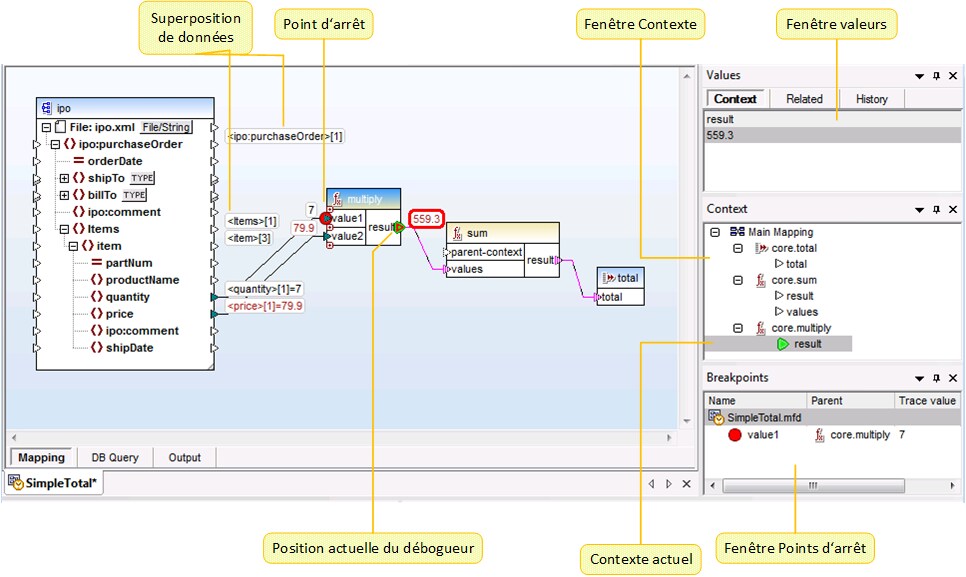
L'environnement de développement MapForce dans le mode de débogage
Les astuces visuelles et les autres informations fournies par MapForce lorsque vous vous trouvez en mode de débogage sont décrites ci-dessous.
Le volet de mappage
Pendant le débogage, le volet de mappage affiche des informations supplémentaires :
•Des superpositions de données (voir ci-dessous) montrent la valeur actuelle et les valeurs liées près de leurs connecteurs.
•Le contexte actuel (montré en tant que structure dans la fenêtre Contexte) est marqué comme suit :
oLes connecteurs dans le contexte sont rayés en magenta ( ![]() ).
).
oLes connecteurs dans le contexte ambigu sont pointillés en magenta ( ![]() ).
).
oLes connexions dans le contexte sont rayées en magenta.
oLes connexions dans le contexte ambigu sont rayées en magenta plus clair.
•L'emplacement d'exécution actuel est affiché avec une icône de connecteur verte (  ).
).
Superpositions de données
Les valeurs traitées par chaque connecteur sont affichées en tant que superpositions de données (petits rectangles) près de leur connecteur correspondant. Une superposition de données actuellement sélectionnée est marquée par un gros cadre rouge. Les valeurs modifiées depuis la dernière étape sont affichées en rouge foncé. Pour des nœuds avec contenu simple, la superposition de données combine les deux valeurs - le nom de nœud et la valeur. Si le nom de nœud a été itéré plusieurs fois avant la position d'exécution actuelle, l'index de l'itération actuelle est indiqué par le nombre contenu dans des crochets.
Les superpositions de données présentent le comportement suivant :
•Si vous pointez la souris sur une superposition de données, elle est amenée temporairement vers l'avant, si vous cliquez dessus, vous l'amenez définitivement vers l'avant. Un clic permet aussi de sélectionner le connecteur correspondant.
•Les superpositions de données peuvent être déplacées par glissement.
•Les superpositions de données se déplacent lorsqu'un composant est déplacé. Si les superpositions de données apparaissent superposées c'est parce que les composants sont trop proches l'un de l'autre. Faire glisser les composants autour de la zone de mappage pour avoir plus d'espace, et les superpositions de données se déplaceront en bloc avec le composant.
•Cliquer sur une superposition de données pour montrer sa valeur dans la fenêtre Valeurs.
•Cliquer sur un connecteur permet aussi de sélectionner sa superposition de données.
Points d'arrêt
Les points d'arrêt sont des jalons, lorsque le mappage rencontre un point d'arrêt, il doit stopper au cours de l'exécution dans le mode de débogage. Ce terme vous est peut-être familier par analogie avec d'autres environnements de développement intégrés. Contrairement à d'autres environnements de développement dans lesquels vous ajoutez des points d'arrêt dans une ligne de code, un point d'arrêt dans MapForce peut être ajouté à un connecteur d'entrée ou de sortie (petit triangle à la gauche ou à la droite de la connexion). Dans le volet de mappage, les points d'arrêt sont représentés en tant que cercles rouges. Tout point d'arrêt défini est aussi affiché dans la fenêtre Points d'arrêt. Voir aussi Ajouter et supprimer des points d'arrêt.
Position de débogueur actuelle
Le triangle vert (  ) indique la position du débogueur. Cette position est soit un connecteur d'entrée ou de sortie de tout composant donné.
) indique la position du débogueur. Cette position est soit un connecteur d'entrée ou de sortie de tout composant donné.
La valeur actuellement traitée est aussi affichée dans la fenêtre Valeur, dans l'onglet Contexte.
L'ensemble des connexions et/ou des connecteurs colorés en magenta hachuré indiquent le contexte de mappage actuel. La même information est aussi affichée en tant que structure hiérarchique dans la fenêtre Contexte (voir Utiliser la fenêtre de Contexte).
Lorsque vous définissez manuellement le contexte d'une valeur, la position actuelle du débogueur se trouve dans une position dans le passé relative à la position d'exécution la plus récente. Pour vous aider à distinguer entre la position d'exécution la plus actuelle et celle se trouvant dans le passé, le connecteur "position actuelle" peut apparaître avec les couleurs suivantes dans l'interface du débogueur.
| Vert représente "le présent"; il indique la position d'exécution actuelle (voir Consulter la valeur actuelle d'un connecteur). |
| Jaune représente "le passé"; il indique que vous êtes en train de consulter un connecteur dans le passé, relatif à la position d'exécution actuelle. Cela peut se produire après avoir défini un contexte manuellement (voir Définir le contexte dans une valeur). |
Fenêtre Valeurs
La fenêtre Valeurs fournit des informations concernant les valeurs traitées par le mappage. Elle vous permet de voir ce que le mappage traite à l'emplacement actuel de l'exécution, ou dans un contexte particulier que vous pouvez définir vous-même. Voir aussi Utiliser la fenêtre Valeurs.
Fenêtre Contexte
La fenêtre Contexte offre un aperçu hiérarchique de l'ensemble de nœuds et fonctions qui sont pertinentes pour la position de débogueur actuelle. Voir aussi Utiliser la fenêtre Contexte.
Fenêtre Points d'arrêt
La fenêtre Points d'arrêt affiche la liste des points d'arrêt de débogage créés depuis que MapForce a été lancé. Si vous avez défini des points d'arrêt sur plusieurs mappages, tous apparaîtront dans la fenêtre Points d'arrêt. Voir aussi Utiliser la fenêtre Points d'arrêt.
